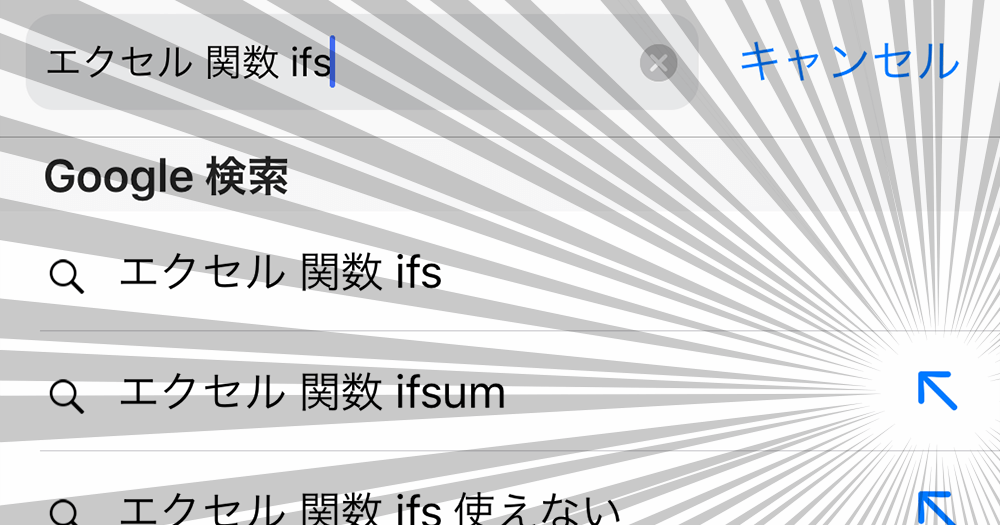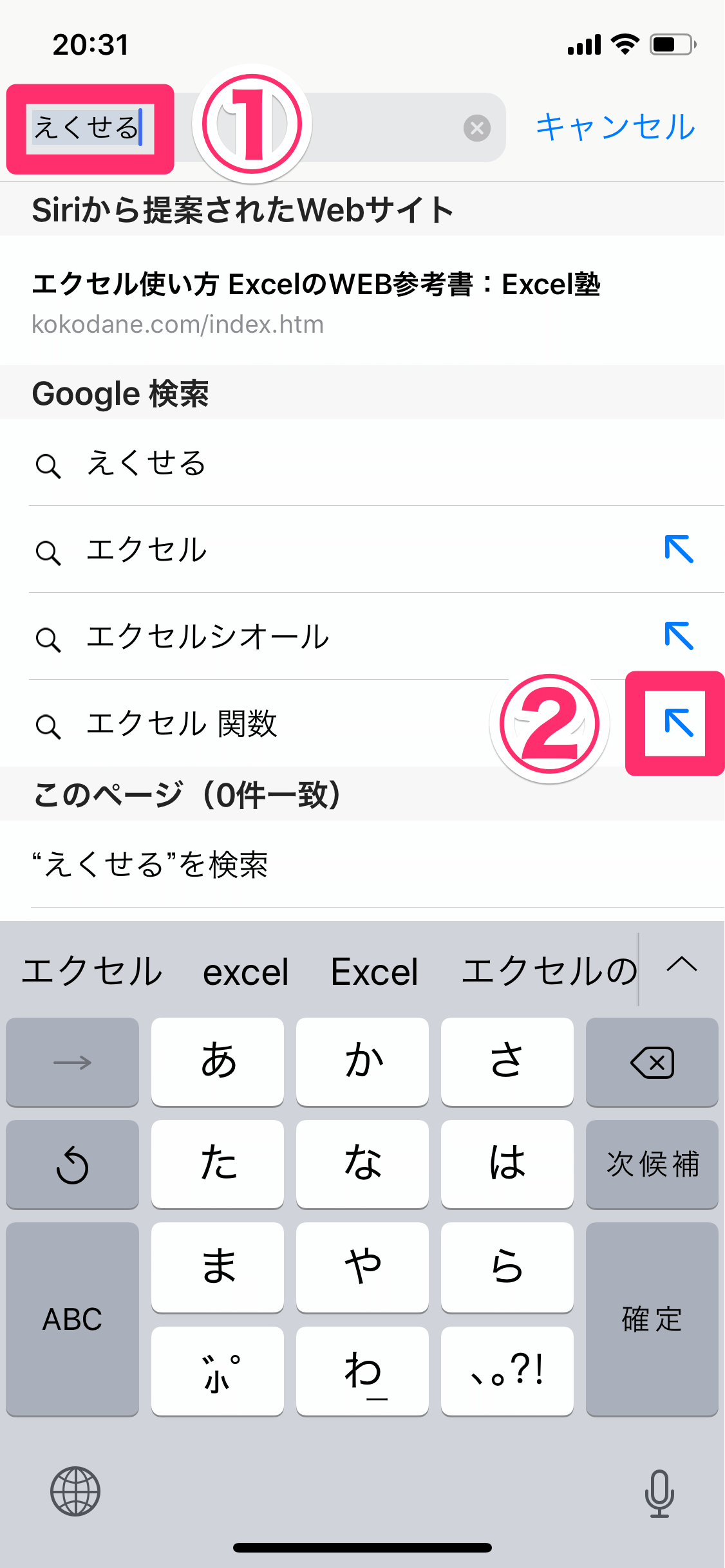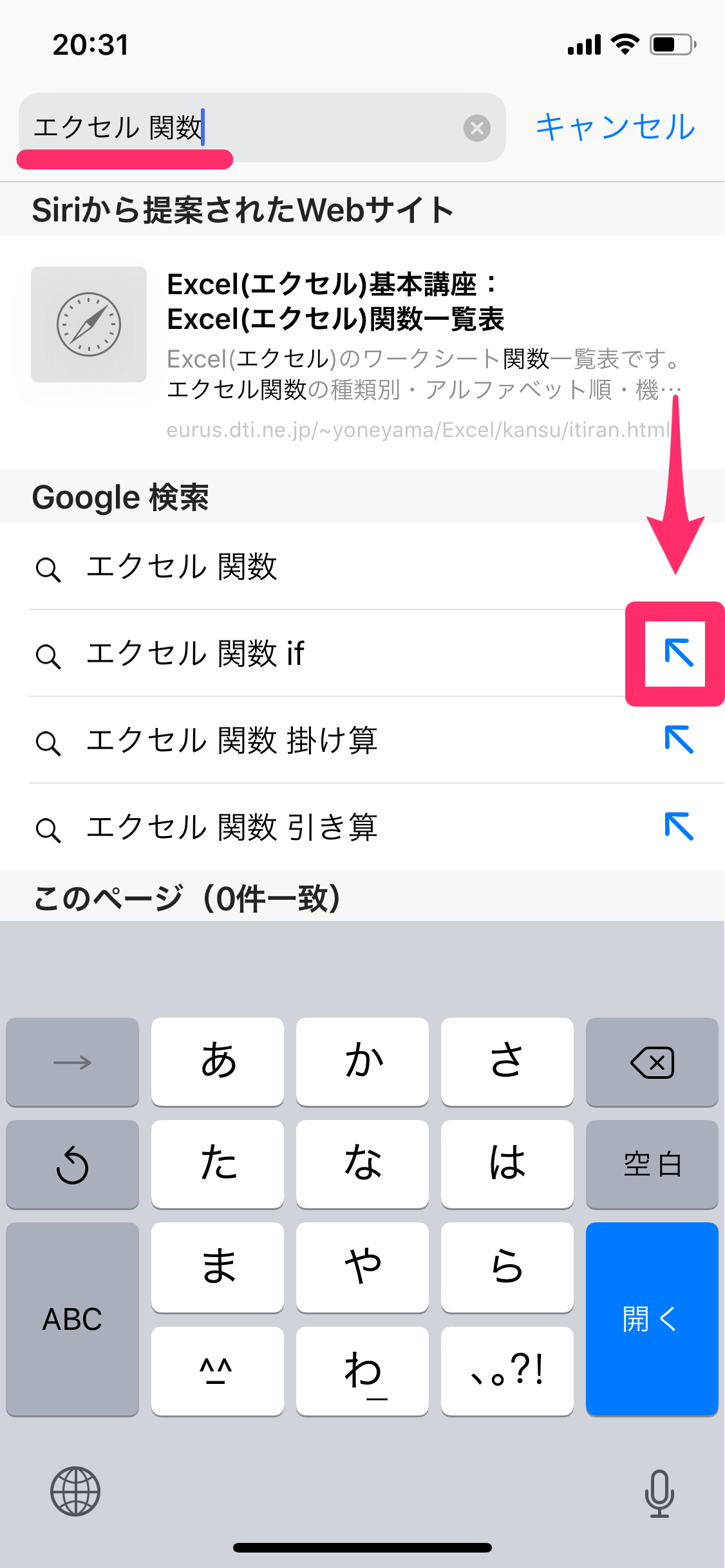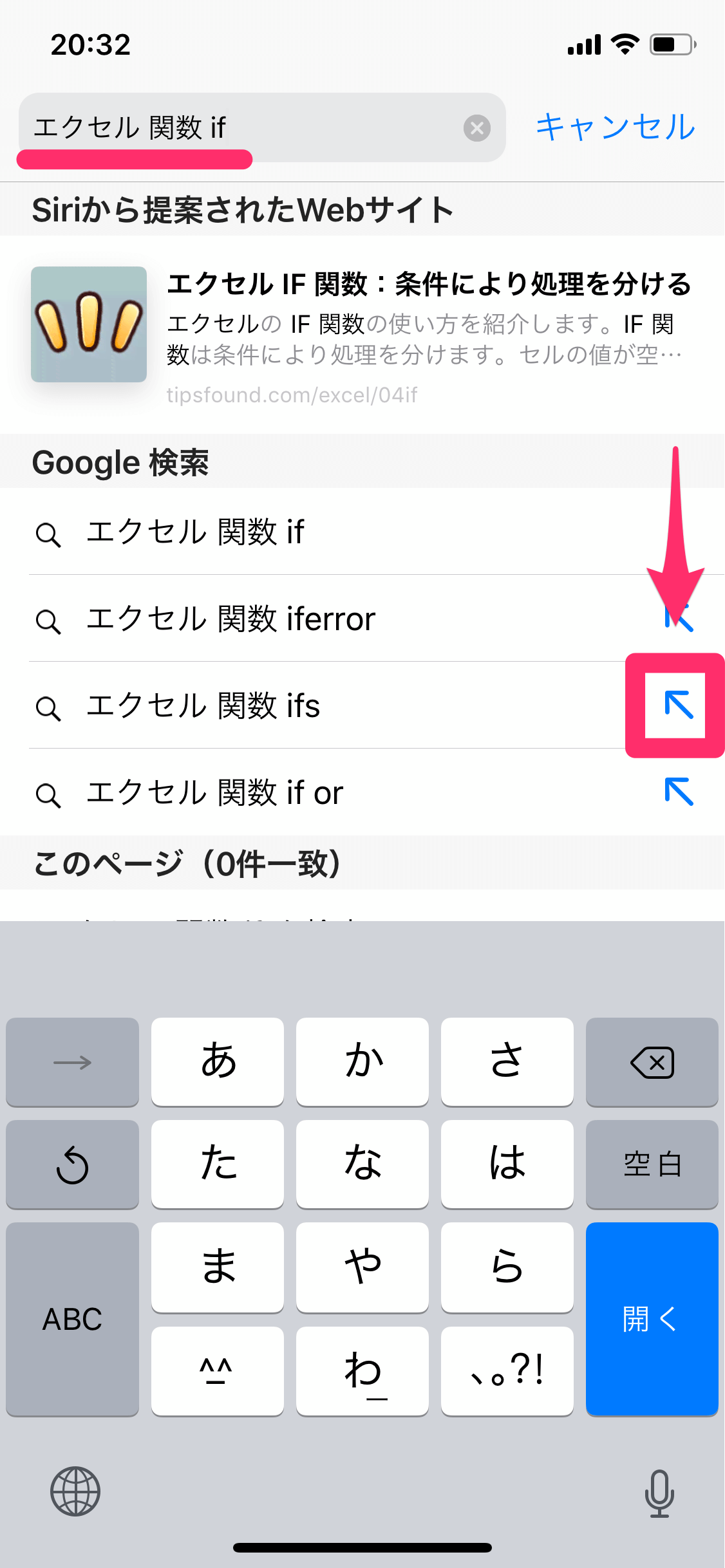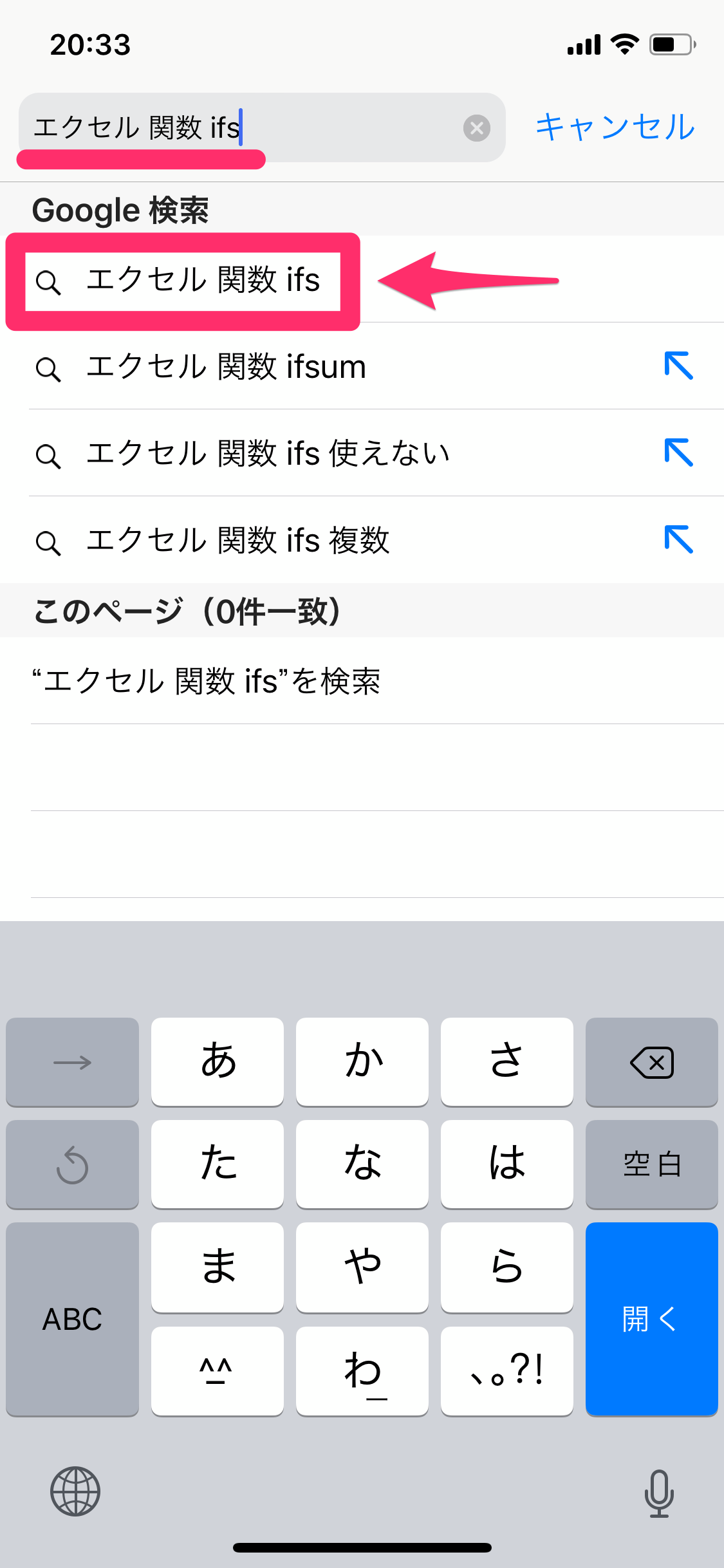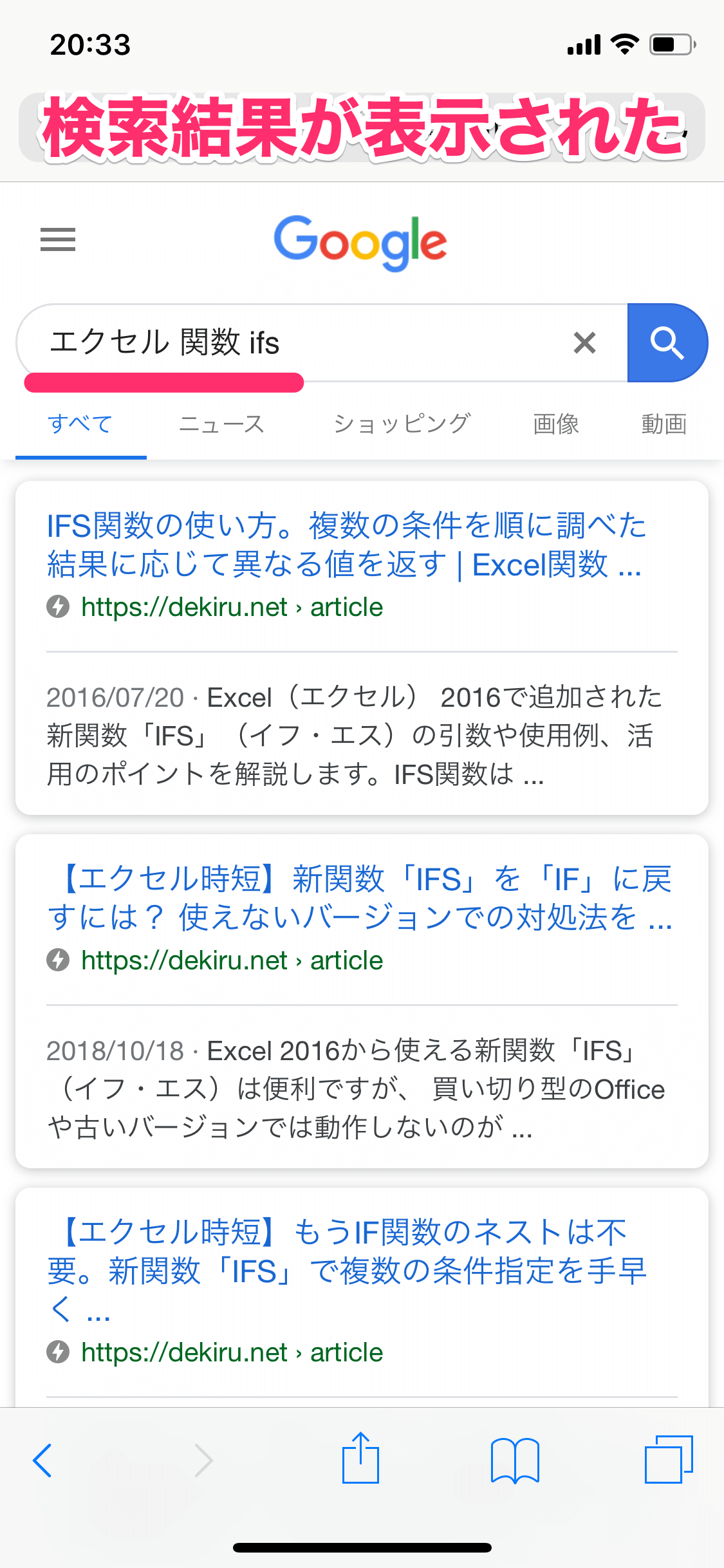「えくせる」→「エクセル 関数 ifs」が3タップで
「Apple News+」などの発表が行われたAppleのイベントにあわせて、「iOS 12.2」の配信がスタートしました。バグ修正をはじめとした小規模なアップデートですが、いくつかの新機能が追加されています。
その1つが、Safariのスマート検索フィールドにおける検索語句の変更機能。検索エンジンでのキーワード入力を助けてくれる、なかなか便利な機能なのですが......実際の操作を見てみないと、その便利さが伝わりにくいところがあります。
iPhone XSの画面を例に、さっそく使い方を見ていきましょう。
Safariの検索キーワードをタップで変更する
1キーワード候補の青い矢印をタップする
Safariを起動し、検索フィールドにキーワードを入力します。ここで下に表示された候補をタップし、キーワードを確定する人が多いと思いますが、青い矢印が追加されています。これをタップしましょう。
2検索キーワードを変更する
「えくせる」が「エクセル 関数」に変わり、それに応じた候補が表示されました。従来は候補をタップすると、すぐに検索結果が表示されていたのですが、青い矢印ではキーワードの変更になるわけですね。さらに「エクセル 関数 if」の青い矢印をタップします。
3検索キーワードが変更された
キーワードが「エクセル 関数 if」に変わり、候補も変わりました。さらに「エクセル 関数 ifs」の青い矢印をタップすると......
このようにキーワードが変更されていきます。キーボードの[開く]、または青い矢印ではない候補をタップすると検索を実行します。
4検索結果が表示された
「エクセル 関数 ifs」での検索結果が表示されました。「えくせる」と入力しただけで、関連語を含むキーワードをタップだけで選ぶことができました!
Safariでの検索は毎日のように行うもの。地味な機能ではありますが、入力のイライラ解消に役立ちそうです。ぜひ覚えておいてくださいね。